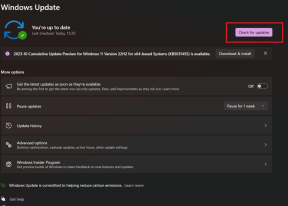Crittografa le email prima di inviarle direttamente dall'interfaccia di Gmail
Varie / / February 14, 2022

C'è sempre una preoccupazione associata agli account e ai profili online. Non sai mai chi sta guardando. Indipendentemente da questa minaccia, non possiamo evitare di utilizzare le e-mail come modalità di comunicazione. Inoltre, i servizi di posta elettronica continuano a provare cose nuove
proteggi le nostre caselle di posta
. Prendi Gmail per esempio.
La loro verifica in 2 passaggi
è un ottimo modo per aggiungere un ulteriore livello di protezione contro le intrusioni.
Gli utenti di Gmail probabilmente sanno che i robot di Google scansionano le loro e-mail per mostrare annunci pertinenti. Non mi preoccuperei di questo perché sono solo bot. Tuttavia, puoi scegliere di starne fuori modificare le preferenze degli annunci su Google. Quindi, il tuo account Gmail rimane praticamente protetto se sei prudente e segui i suggerimenti di sicurezza di Gmail. E le email che invii?
Ci sono tutte le possibilità che possano essere manomessi sulla rete. Quindi, sarebbe una buona idea crittografare un messaggio
prima di inviarlo, soprattutto quando è riservato. In questo modo solo il destinatario desiderato sarebbe in grado di vedere il messaggio (poiché ci sarebbe un codice di sblocco allegato).Esistono molti servizi Web indipendenti per abilitare questa funzionalità. Ma quello di cui parleremo oggi lo integra direttamente nell'interfaccia di Gmail e ti consente di crittografare e inviare messaggi dalla casella di composizione predefinita.
Nota: Il processo di crittografia seguito da questa estensione utilizza il meccanismo PGP (Pretty Good Privacy).
Estensione Gmail sicura per Chrome
La soluzione sarebbe utile solo per gli utenti di Chrome alla fine del mittente. Da parte del destinatario non esiste tale dipendenza. Se ti interessa, scarica Estensione sicura di Gmail per Chrome (AGGIORNARE: questo strumento non è più disponibile) e rendilo parte del tuo browser.

Dopo aver riavviato il browser e/o aggiornato la pagina di Gmail, l'estensione dovrebbe iniziare a funzionare. Per verificarlo, vai a Comporre pagina del messaggio. Dovresti essere in grado di vedere un Crittografa casella di controllo sotto il Allega un file collegamento. Se ancora non viene visualizzato, prova a fare Ctrl + F5.

Non appena si controlla questo il Spedire il pulsante cambierebbe in Invia + Cripta. Inoltre, vedrai i campi per scegliere una domanda e una risposta di sicurezza. Ecco come il messaggio sarà protetto alla fine del destinatario.
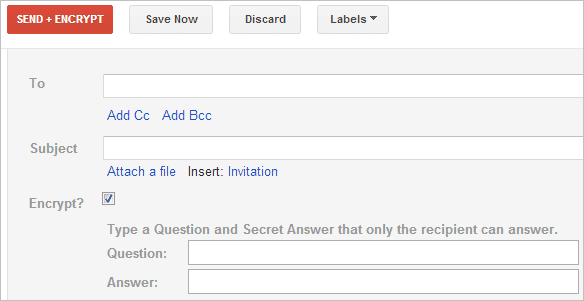
Componi un messaggio come faresti normalmente, inserisci gli indirizzi, l'oggetto, scegli una domanda e una risposta e il Invia + Cripta pulsante. Lo schermo diventa grigio per un po' per elaborare la crittografia del messaggio. Un ricevitore dello stesso vedrà qualcosa di simile all'esempio mostrato nell'immagine qui sotto.
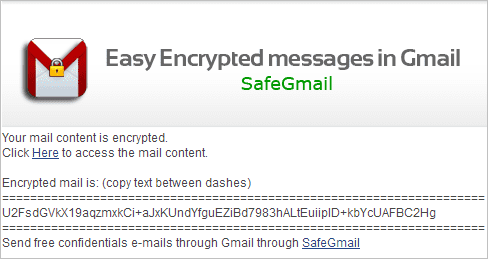
Per vedere il messaggio nascosto, un utente deve fare clic sul collegamento "Qui”. Ciò porterà l'utente all'interfaccia di Safe Gmail chiedendo la risposta alla domanda di sicurezza (devi condividere la risposta con il destinatario separatamente).

Se l'utente riesce, dovrà copiare il messaggio crittografato dall'e-mail ricevuta, incollarlo su Decrittografia della posta casella di testo e premere Mostra la mia posta. Ecco fatto, il messaggio verrà rivelato.
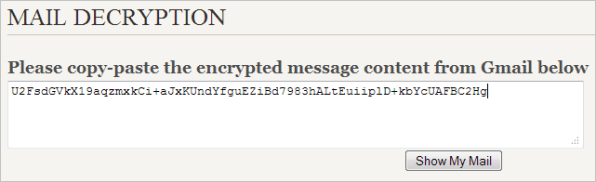
Conclusione
L'estensione è abbastanza decente con il vantaggio di poter crittografare un messaggio dall'interfaccia di Gmail. Sarebbe stato meglio se il processo di decrittazione fosse integrato nell'interfaccia stessa. Oltre a un optional tempo di scadenza avrebbe potuto funzionare bene. Tuttavia, è qualcosa di buono per adattarsi e attenersi.
Ultimo aggiornamento il 03 febbraio 2022
L'articolo sopra può contenere link di affiliazione che aiutano a supportare Guiding Tech. Tuttavia, non pregiudica la nostra integrità editoriale. Il contenuto rimane imparziale e autentico.